
Windows 10ロック画面でマイクロソフトによって提供される背景を見るのにうんざりしていませんか?設定への旅行で、カスタムの背景画像を選択したり、画像のグループからカスタムスライドショーを設定したりできます。これがそれを設定する方法です。
まず、「スタート」ボタンをクリックして小ギアを選択して「設定」を開きます。またはキーボードのWindows + iを押すこともできます。

「設定」で「パーソナライズ」を選択してください。

「パーソナライズ」で、サイドバーから「画面のロック」を選択します。

ロック画面設定で、ロック画面プレビュー画像のすぐ下にある「背景」というラベルの付いたドロップダウンメニューを見つけます。メニューをクリックすると3つのオプションが表示されます。これが彼らがすることです。
- Windowsのスポットライト: インターネットを通じてマイクロソフトによって提供される画像を表示します。あなたは毎日新しいイメージを見るでしょう。
- 写真: ロック画面の自分の背景画像を選択してください。
- スライドショー: ロック画面上のスライドショーとして使用する画像の独自のフォルダを入力します。

デフォルトのオプションは " Windows Spotlight. インターネットから新しいマイクロソフトを提供する写真画像を新しいものに入れる。自分の画像を使用したい場合は、メニューから[画像]を選択し、[参照]をクリックして使用したい画像を選択します。
ヒント: ロック画面の背景として「空白」画面を使用したい場合は、メニューから「ピクチャ」を選択したときに、しっかりした色の画像を作成して閲覧してください。

カスタムスライドショーのイメージを持っている場合は、ドロップダウンメニューから[スライドショー]を選択してください。次に、画像のソースとして使用する写真のアルバムを選択します。 Windowsはロック画面上でそれらを切り替え、数秒ごとに変更されます。あなたはあなたの「写真」フォルダを選ぶか、「フォルダを追加する」をクリックして使用する画像のカスタムグループを追加します。

「スライドショー」を選択した場合は、「アルバムの選択」領域の下の「高度なスライドショー設定」をクリックして、スライドショーオプションを変更することもできます。選択したら、「画面に合った写真のみを使用する」などのオプションを変更し、スライドショーがカメラロールフォルダを使用するかどうかを変更できます。 oneDrive 。
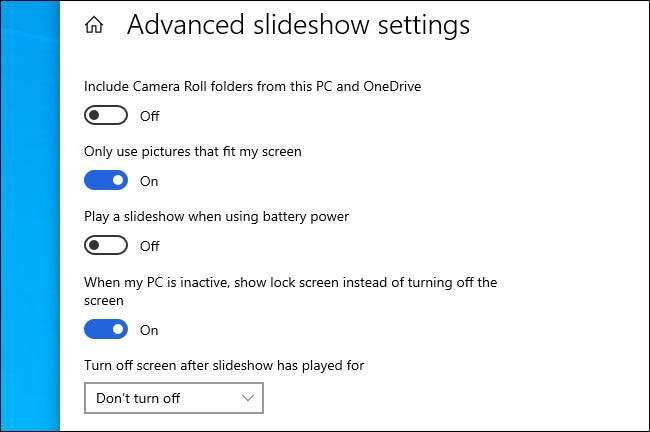
どのようにしてどのように設定されているかがすべて設定されている場合は、「設定」を終了し、変更はすぐに有効になります。あなたはできる Windows + Lを押します キーボードではすぐにロック画面を表示して確認してください。ウィンドウをカスタマイズする楽しい!
関連している: Windows 10のための30の重要なWindowsキーのキーボードショートカット






